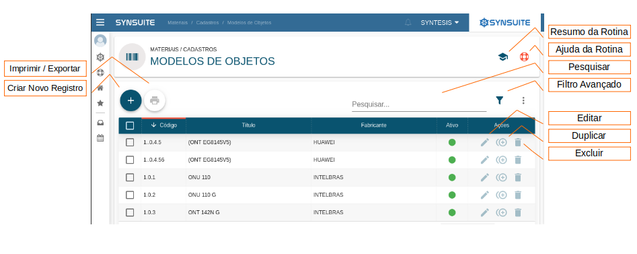Fases de Oportunidade
Resumo da Rotina
Objetivo:
Esta rotina tem como objetivo possibilitar o cadastro e gerenciamento dos Modelos de Objetos.
- Objetos, ou Patrimônio, são os itens materiais disponíveis na empresa.
Principais Rotinas Impactadas:
Os Modelos de Objetos serão utilizadas na geração de objetos e no cadastro de concentradores e pontos de acesso.
Rotina(s)
Esta funcionalidade está disponível no Módulo Materiais.
O caminho para acessar a Rotina é: Materiais / Cadastros / Modelos de Objetos.
Pré-Requisitos
Haver registros cadastrados nas rotinas:
Materiais / Cadastros / Tipos de Objetos
Materiais / Cadastros / Fabricantes
Funcionalidades e Recursos
Essa rotina apresenta as funcionalidades e recursos pertinentes ao gerenciamento e cadastro de Modelos de Objetos.
Abaixo estão elencadas todas as funcionalidades e recursos desta rotina.
![]() - Criar Novo Registro: Esta funcionalidade possibilita ao usuário realizar a adição de um novo registro.
- Criar Novo Registro: Esta funcionalidade possibilita ao usuário realizar a adição de um novo registro.
Para adicionar um novo modelo de objeto o usuário deverá pressionar o ícone ![]() "Criar Novo Registro". Será aberto um modal no qual o usuário deverá inserir as informações requisitadas, respeitando as obrigatoriedades de preenchimento dos campos. Para concluir a inclusão de um novo registro, o usuário deverá pressionar o botão SALVAR NOVO.
"Criar Novo Registro". Será aberto um modal no qual o usuário deverá inserir as informações requisitadas, respeitando as obrigatoriedades de preenchimento dos campos. Para concluir a inclusão de um novo registro, o usuário deverá pressionar o botão SALVAR NOVO.
| PASSO DETALHES | |
| Código | Código para classificação e ordenação das informações apresentadas |
| Título | Título do modelo de objeto |
| Tipo de Objeto | Identifica o tipo do modelo |
| Fabricante | Campo para seleção do fabricante do modelo |
| Descrição | Espaço para descrever o modelo objeto |
| Ativo | Status do cadastro |
Obs: O campo Código é único. Nas ações de Cadastrar, Editar e Duplicar, NÃO é permitido que essa informação possua valor igual a já cadastrada.
![]() -Editar: Esta funcionalidade possibilita ao usuário realizar edições nos registros já cadastrados.
-Editar: Esta funcionalidade possibilita ao usuário realizar edições nos registros já cadastrados.
Para realizar uma edição, o usuário deverá pressionar o ícone ![]() "Editar". Será aberto um modal no qual o usuário poderá alterar as informações apresentadas, respeitando as obrigatoriedades de preenchimento dos campos. Para concluir a edição do registro, o usuário deverá pressionar o botão SALVAR EDIÇÃO.
"Editar". Será aberto um modal no qual o usuário poderá alterar as informações apresentadas, respeitando as obrigatoriedades de preenchimento dos campos. Para concluir a edição do registro, o usuário deverá pressionar o botão SALVAR EDIÇÃO.
Obs: Os registros padrões do sistema NÃO poderão ser editados ou excluídos, sendo possível apenas ativar e inativar os mesmos.
![]() -Duplicar: Esta funcionalidade possibilita ao usuário realizar a adição de um novo registro, a partir de um previamente cadastrado, com o intuito de aproveitar dados pré-existentes.
-Duplicar: Esta funcionalidade possibilita ao usuário realizar a adição de um novo registro, a partir de um previamente cadastrado, com o intuito de aproveitar dados pré-existentes.
Para duplicar um registro o usuário deverá pressionar o ícone ![]() "Duplicar". Será aberto um modal no qual o usuário deverá editar as informações requisitadas, respeitando as obrigatoriedades de preenchimento dos campos. Para concluir a duplicação de um registro, o usuário deverá pressionar o botão SALVAR NOVO.
"Duplicar". Será aberto um modal no qual o usuário deverá editar as informações requisitadas, respeitando as obrigatoriedades de preenchimento dos campos. Para concluir a duplicação de um registro, o usuário deverá pressionar o botão SALVAR NOVO.
![]() -Excluir: Esta funcionalidade possibilita ao usuário realizar a exclusão definitiva de um registro.
-Excluir: Esta funcionalidade possibilita ao usuário realizar a exclusão definitiva de um registro.
Para realizar uma exclusão, o usuário deverá pressionar o ícone ![]() “Excluir”. Será mostrado uma mensagem: “Você realmente deseja excluir? Essa ação não poderá ser revertida".
“Excluir”. Será mostrado uma mensagem: “Você realmente deseja excluir? Essa ação não poderá ser revertida".
Para concluir a exclusão do registro, o usuário deverá pressionar o botão EXCLUIR.
Obs: Os registros padrões do sistema não poderão ser excluídos.
Obs: Registros criados pelo usuário que estejam referenciados em algum outro cadastro não poderá ser excluídos. Exemplos de vínculos: Contratos.
![]() - Imprimir/Exportar: Esta funcionalidade possibilita ao usuário imprimir e/ou exportar os registros selecionados, nos formatos PDF e CSV.
- Imprimir/Exportar: Esta funcionalidade possibilita ao usuário imprimir e/ou exportar os registros selecionados, nos formatos PDF e CSV.
Para imprimir e/ou exportar, o usuário deverá selecionar os registros para incluir na impressão e/ou exportação e pressionar o ícone ![]() "Imprimir/Exportar". Será mostrado uma mensagem: "Como deseja exportar os dados selecionados?" onde o usuário deverá escolher entre as opções "imprimir", ".pdf" ou ".csv".
"Imprimir/Exportar". Será mostrado uma mensagem: "Como deseja exportar os dados selecionados?" onde o usuário deverá escolher entre as opções "imprimir", ".pdf" ou ".csv".
Obs: A funcionalidade de impressão/exportação de dados só considerará os dados selecionados na página atual que o usuário se encontra no momento de executar esta funcionalidade.
-Pesquisar: Este recurso possibilita ao usuário realizar uma pesquisa rápida, por qualquer informação que esteja presente na tela.
![]() -Filtro Avançado: Este recurso possibilita ao usuário realizar a pesquisa em um ou mais campos específicos do registro.
-Filtro Avançado: Este recurso possibilita ao usuário realizar a pesquisa em um ou mais campos específicos do registro.
![]() -Ajuda da Rotina: Este recurso possibilita ao usuário acessar a documentação sobre o funcionamento da rotina, objetivo e/ou informações relacionadas.
-Ajuda da Rotina: Este recurso possibilita ao usuário acessar a documentação sobre o funcionamento da rotina, objetivo e/ou informações relacionadas.
![]() -Resumo da Rotina: Este recurso possibilita ao usuário acessar informações sobre o resumo da rotina.
-Resumo da Rotina: Este recurso possibilita ao usuário acessar informações sobre o resumo da rotina.
-Histórico: Este recurso possibilita ao usuário acessar informações sobre o histórico do registro.
Para verificar o histórico de criação/edição de um registro, o usuário deverá clicar sobre a linha do registro e depois em histórico, onde será exibido informações como data/hora, operação realizada (criação/edição) e responsável. Para verificar detalhes de uma edição, o usuário deverá pressionar o botão "Registro Editado" o qual também estará indicando com uma numeração a quantidade total de campos editados.
Obs: Toda criação, edições e restaurações ficarão registradas no histórico.
- Restaurar: Esta funcionalidade possibilita ao usuário restaurar informações editadas do registro.
Para restaurar as informações editadas em um registro, o usuário deverá pressionar o botão "Registro Editado", onde será aberto um modal, contendo os campos que foram editados e a opção de selecionar um ou mais campos para a restauração.
Documentações Relacionadas
Concentradores
Dashboard Operacional - Materiais
Objetos - Fabricantes
Pontos de Acesso
Tipos de Objetos
Observações:
Neste tópico será elucidado algumas observações importantes referente a Rotina documentada.
- Os registros padrões do sistema são definidos pela Voalle.
- A listagem de registros permite ordenação por uma ou mais colunas ao mesmo tempo, para ativar esse tipo de ordenação enquanto uma coluna está ordenada o usuário deverá pressionar a tecla "Shift + clique com o botão esquerdo" e selecionar a ordenação da outra coluna. Por padrão a tela vira ordenada pelo campo Código de forma crescente.
- Para retirar a ordenação de uma coluna o usuário deverá pressionar a tecla "Shift + clique com o botão esquerdo" enquanto seleciona a coluna que deseja retirar a ordenação (a ordenação vai sumir após completar o ciclo decrescente/crescente).